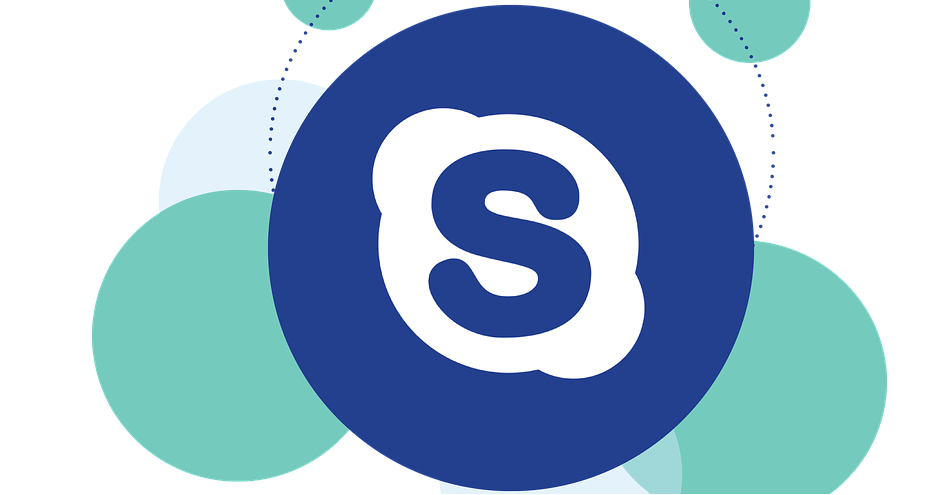- Скипе је једна од најчешће коришћених апликација за размену тренутних порука на тржишту, али Скипе такође има свој део проблема.
- Неки корисници су пријавили Наведени рачун већ постоји порука о грешци на Скипе-у.
- Овај проблем можете да решите ресетовањем или поновном инсталацијом апликације Скипе.
- Ово је само једно од многих проблема са Скипеом које смо обрадили у нашем Скипе чвориште. За корисније водиче предлажемо да погледате наше Скипе чвориште.

Наведени рачун већ постоји грешка је она која се појављује код неких корисника Скипе-а. Та порука о грешци се појављује када неки корисници покушају ажурирајте Скипе. Због тога корисници не могу да ажурирају свој Скипе софтвер. Звони ли вам та порука о грешци? Ако је тако, ево неколико савета за поправљање наведени рачун већ постоји грешка.
Како да поправим Наведени рачун већ постоји Скипе грешка?
- Ресетујте апликацију Скипе
- Поново инсталирајте Скипе
- Искључите антивирусни софтвер
- Проверите поставке Виндовс заштитног зида
1. Ресетујте апликацију Скипе
- ОтвориЦортана'споље за претрагу кликом на његов Откуцајте овде за претрагу дугме на траци задатака
- Затим уђите апликације у пољу за претрагу и изаберите да отворите Апликације и функције.

- Ентер Скипе у пољу за претрагу апликације као што је приказано директно испод.

- Изаберите Скипе и кликните НапредноОпције да бисте отворили опцијепоказанодиректно испод.

- притисните Ресетовати и кликните Ресетовати поново да потврдим.
- ПОВЕЗАН: ПОПРАВАК: Упс, открили смо проблем на Скипе-у
2. Поново инсталирајте Скипе
- Да бисте деинсталирали Скипе, притисните Почетак дугме менија.
- Кликните Све апликације у менију Старт да бисте отворили индекс апликација у менију.
- Кликните десним тастером миша на Скипе у менију Старт и изаберите његов Деинсталирај опција.

- Затим притисните Деинсталирај дугме за потврду.
- Пре поновне инсталације Скипе-а, отворите Ова страница и кликните Преузимање да бисте сачували алатку за решавање проблема са инсталацијом и деинсталацијом програма.
- Отворите фасциклу у коју сте сачували алатку за решавање проблема.
- Затим отворите алатку за решавање проблема с инсталацијом и деинсталацијом програма (МицрософтПрограм_Инсталл_анд_Унинсталл.мета) приказану у прозору директно испод.

- Кликните Напредно и изаберите Аутоматски примените поправке.
- Затим притисните Следећи дугме.
- Изаберите Инсталирање опција.
- Онда отвори Ова страницаи притисните тастер Набавите Скипе за Виндовс 10 дугме. Или кликните на стрелицу на дугмету да бисте изабрали алтернативну платформу.
- Поново инсталирајте Скипе помоћу програма за инсталирање.
Ако ресетовање Скипе-а не успе, поново инсталирајте апликацију. Неки корисници су то потврдили поновна инсталација Скипе-а и коришћењем алата за решавање проблема са инсталацијом и деинсталацијом програма поправља се Наведени рачун већ постоји грешка.
3. Искључите антивирусни софтвер
Независни антивирусни софтвер може ометати ажурирање софтвера. Доосигуратито није случај, привремено онемогућите антивирусни пакет пре ажурирања Скипе-а.
Већина антивирусних програма укључује могућност онемогућавања или искључивања у контекстним менијима системске палете. Ако не можете да изаберете опцију онемогућавања у контекстном менију услужног програма, отворите њен прозор и одатле изаберите опцију онемогућавања или искључивања.
- ПОВЕЗАН: 10 најбољих апликација и софтвера за снимање Скипе позива за коришћење
4. Проверите поставке Виндовс заштитног зида
- Поред тога, проверите да ли заштитни зид Виндовс блокира Скипе. Да бисте то урадили, кликните на Укуцајте овде дугме за претрагу.
- Ентер Виндовс заштитни зид у пољу за претрагу.
- Изаберите Дозволите апликацију путем заштитног зида Виндовс да отворите прозор приказан директно испод.

- притисните Промени подешавања дугме.
- Затим се померите надоле до Скипе-а и означите сва поља за потврду ако нису означена.

- Кликните У реду дугме.
Једна од тих резолуција може поправити Скипе тако да га можете поново ажурирати. Имајте на уму да старије верзије Скипе-а неће радити после септембра 2018. године.
Дакле, неопходно је да се Скипе ажурира. Можете погледати овај пост за даље детаље о ажурирању Скипе-а.
Често постављана питања
Да, Скипе је купио Мицрософт. То значи да се сада можете пријавити на Скипе користећи свој Мицрософт налог.
Да бисте прекинули везу са својим Скипе налогом, пријавите се на Скипе-ову веб локацију и идите на Аццоунт> Аццоунт сеттингс. У одељку Повезани налог кликните на Опозови везу поред ИД-а вашег Мицрософт налога.
Скипе налог се може користити за приступ Скипе-у на мрежи, док се Мицрософт налог може користити за приступ разним Мицрософтовим услугама, укључујући Скипе.
Будући да је Скипе сада повезан са вашим Мицрософт налогом, не можете да затворите свој Скипе налог без затварања Мицрософт налога.